Annuncio pubblicitario
Se hai usato Instagram per un po ', probabilmente hai creato una bella raccolta di foto. Puoi sempre visualizzarli sulla tua pagina Instagram, ma cosa succede se si desidera salvare copie come backup?
Per fortuna, è abbastanza facile salvare le foto di Instagram. In questo articolo ti mostreremo come salvare le foto da Instagram su iOS, Android e sul tuo PC. Questo funziona anche per salvare le foto di Instagram di altre persone.
Come scaricare le foto di Instagram tutte in una volta
Se lo desidera scarica tutto ciò che hai pubblicato su Instagram Come scaricare una copia di tutti i tuoi dati Instagram in questo momentoVuoi scaricare una copia di tutto ciò che hai caricato su Instagram? Ecco come scaricare tutti i tuoi dati Instagram. Leggi di più in una sola volta, puoi utilizzare il semplice strumento di Instagram sul tuo computer o telefono.
Per usarlo, prima accedi Instagram sul tuo desktop o laptop o apri l'app mobile.
Sul cellulare, tocca il Profilo icona in basso a destra, seguita dal simbolo
Menù in alto a destra e impostazioni nella parte inferiore del menu scorrevole. Scegliere Download dei dati dall'elenco.Sul desktop, fare clic su Profilo icona nell'angolo in alto a destra per aprire la pagina, quindi fare clic su impostazioni attrezzi accanto al Modifica Profilo pulsante. Nel menu risultante, selezionare Privacy e sicurezza.
Qui, scorri verso il basso fino a Download dei dati intestazione e clic Richiedi download.

Entrambi i metodi ti porteranno a Pagina di richiesta di download di Instagram, dove puoi ottenere una copia di tutto ciò che hai pubblicato su Instagram.
Instagram dice che questo include tutte le "tue foto, commenti, informazioni sul profilo e altro". Questo può richiedere fino a 48 ore, ma nella maggior parte dei casi non dovrebbe richiedere più di pochi minuti a un'ora. Il tuo indirizzo email dovrebbe essere già nel campo, quindi fai clic su Il prossimo continuare.
Dovrai quindi inserire la password e Instagram inizierà a generare i dati.

Presto riceverai un'email con un link a tutto ciò che hai mai condiviso su Instagram.
Come salvare le foto di Instagram su iOS
Instagram non ti consente di scaricare le tue foto su iOS, Android o sul Web. Potresti essere tentato di scaricare un'app che pretende di farlo per te, ma dovresti starne alla larga. Non inserire mai la password di Instagram in un'app di terze parti, in quanto ciò potrebbe compromettere il tuo account.
Tuttavia, alcune app sono sicure da usare perché non richiedono le tue credenziali. Uno è DownloadGram, che funziona altrettanto bene su dispositivi mobili e desktop.
Innanzitutto, trova la foto che desideri scaricare. Se è uno dei tuoi, tocca il pulsante a tre punti sopra il post e scegli Condividi> Copia collegamento. Per la foto di qualcun altro, tocca il pulsante a tre punti e scegli Copia link. Quindi, apri DownloadGram in Safari o in un altro browser.
Premi a lungo nella casella URL e scegli Incolla per aggiungere il link alla tua foto. Quindi premere Scarica. Dopo un momento, vedrai a Scarica l'immagine pulsante. Toccando questo ti porterà a una nuova scheda con solo l'immagine. Tieni premuto a lungo e scegli Salva immagine per salvare una copia locale.



Per riferimento futuro, puoi anche attivare o disattivare un'impostazione nell'app Instagram per salvare tutti i post. Clicca il Profilo icona nell'angolo in basso a destra, quindi la barra a tre Menù in alto a destra. Rubinetto impostazioni nella parte inferiore del menu scorrevole.
Scegliere Foto originali dalla lista qui. Se abiliti Salva le foto originali, Instagram salverà una copia della versione inedita delle foto scattate con la fotocamera di Instagram.


Come scaricare le foto di Instagram su Android
Il processo per scaricare le foto di Instagram su Android è abbastanza simile al processo precedente per iOS. Lo copriremo con schermate Android a causa di alcune differenze minori.
Apri Instagram e trova l'immagine che desideri salvare. Tocca il punto tre Menù pulsante sopra il post e scegliere Copia link per aggiungerlo agli appunti. Quindi, apri Chrome o un altro browser e vai a DownloadGram.
Tenere premuto all'interno del campo di testo per mostrare il Incolla e toccala. Quindi colpisci Scarica, seguito da Scarica l'immagine una volta che è pronto. In Chrome, l'immagine dovrebbe essere scaricata in pochi secondi. Vedrai un prompt in fondo alla pagina per aprirlo.
Se ti manca questo, puoi aprirlo in seguito toccando download dal menu di Chrome o utilizzando un browser di file per esplorare il download cartella.



Troverai un'opzione simile anche per salvare una copia di tutti i post futuri. Tocca il tuo Profilo icona in basso a destra dell'app, quindi premere la barra a tre Menù pulsante e scegli impostazioni in fondo. Dal menu successivo, selezionare Messaggi originali.
Abilita le opzioni qui per salvare le copie di tutto ciò che pubblichi nella memoria del tuo telefono.



Come scaricare le foto di Instagram su PC
DownloadGram funziona bene anche sul tuo desktop o laptop. Basta fare clic su Condividere pulsante su un post di Instagram e scegliere Copia link. Incollalo in DownloadGram per aprire l'immagine proprio come sul cellulare.
Se vuoi essere un po 'tecnico, puoi farlo usa un hack di Instagram per accedere all'immagine tramite il codice sorgente della pagina. Fai clic sul timestamp di una foto (ad esempio 15 minuti fa) per aprire il suo permalink. Quindi fare clic con il tasto destro sull'immagine e scegliere Visualizza la fonte della pagina.

Vedrai un sacco di codice HTML. stampa Ctrl + F per cercare ed entrare og: immagine per saltare all'unica riga che contiene questo. Qui, trova l'URL che appare dopo = contenuto. Di solito finirà JPG o PNG.
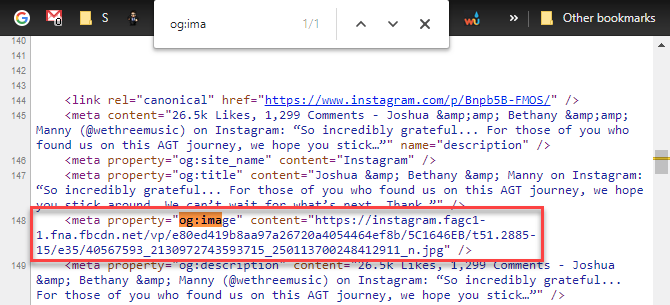
Copia questo URL e aprilo in una nuova scheda. Quindi è possibile fare clic con il tasto destro e scegliere Salva l'immagine come per scaricare una copia.
Non dimenticare i segnalibri
Anche se non è lo stesso del download, puoi anche fare clic / toccare il Segnalibro icona su un post per salvarlo per dopo. Accedi a questi toccando facendo scorrere il menu nella pagina del tuo profilo e scegliendo Salvato.
Ciò ti consente di tornare a una foto senza copiare il link o scaricarlo, ed è solo uno dei Funzionalità meno conosciute di Instagram. Tieni presente che se l'utente annulla una foto salvata, il segnalibro non funzionerà più.


Salvare le foto di Instagram è facile
Abbiamo spiegato come scaricare tutto ciò che hai pubblicato su Instagram, come salvare una copia della foto di chiunque e persino come catturare un'immagine dal codice sorgente sul desktop. Questi metodi dovrebbero consentirti di scaricare praticamente qualsiasi foto su Instagram.
Per altri modi per salvare i contenuti di Instagram, dai un'occhiata come catturare screenshot di Instagram senza essere scoperti Come catturare una storia di Instagram senza essere scopertoEcco alcuni metodi per catturare schermate di Instagram senza il rischio che qualcuno ne venga informato. Leggi di più . Potresti anche essere interessato a sapere come risolvere alcuni problemi comuni di Instagram 7 fastidiosi problemi di Instagram e come risolverliCi sono alcuni fastidiosi problemi di Instagram che probabilmente hai riscontrato. Siamo qui per aiutarti a risolverli utilizzando strumenti di terze parti. Leggi di più .
Ben è un vicedirettore e il Post Manager sponsorizzato di MakeUseOf. Ha conseguito un B.S. in Computer Information Systems presso il Grove City College, dove si è laureato con lode e con lode in specializzazione. Gli piace aiutare gli altri ed è appassionato di videogiochi come mezzo.